在之前的文章中,就已经介绍过了,windows系统如果遇上卡死卡顿的情况,那么多半就是和这个Explorer.exe进程的有关的,这个时候,咱们就需要在自己的windows系统中找到这个Explorer.exe进程的,然后将其结束掉,然后再重启,只有这样,咱们才能将自己的windows系统恢复。但是最近有不少用户咨询,说系统升级到win10系统之后,自己都不知道这个Explorer.exe进程的去哪里了!那么下面,小编就来介绍一下,如何在win10系统中找到这个Explorer.exe进程吧!一起来看看吧,希望会对大家有所帮助的!
其实,很多用户找不到Explorer.exe进程是因为系统升级到win10系统之后,微软对这个Explorer.exe进程的名字进行了修改,现在的Explorer.exe进程已经改名叫做windows资源管理器了。
1.首先,咱们返回到win10系统的传统桌面位置,然后还是将鼠标移动到咱们窗口下方的任务栏窗口上,之后,咱们在这个窗口中找到一个空白处,点击鼠标右键,在下滑菜单中,咱们选择启动任务管理器。
2.这样咱们就可以打开win10系统的任务管理器窗口了,咱们直接在这个窗口中切换到进程这一栏中,然后就可以找到这个windows资源管理器选项了。
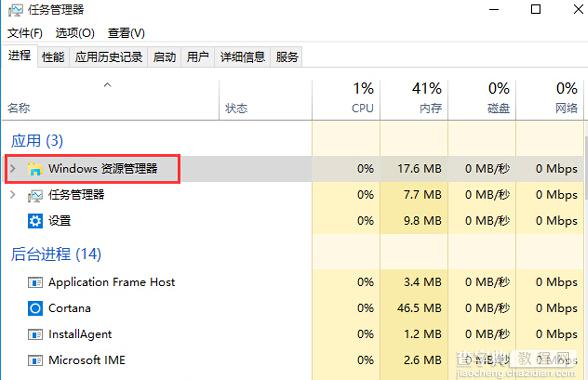
【Explorer.exe进程在哪?win10系统中找到Explorer.exe进程位置的方法】相关文章:
★ Win10系统怎么使用免打扰模式?Win10系统使用免打扰模式的方法
★ Win10系统80端口被System进程占用无法启动Apache怎么办
★ win7系统Excel自带修复功能怎么用?win7使用Excel的修复功能方法
★ win10系统使用APMserv时提示80端口被占用的解决方法
★ win7总是一直掉线怎么办 win7系统一直掉线连不上网络上网的解决方法图文教程
★ windows10系统下word调不出输入法该如何解决?
★ PE还原Win7系统提示错误还原无法继续Error Number:(19010) 的原因及解决方法
★ win10系统下打开office2013会提示配置进度的解决方法
